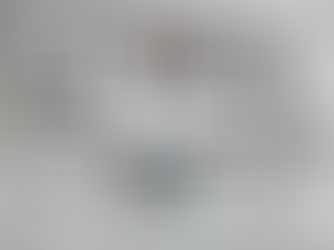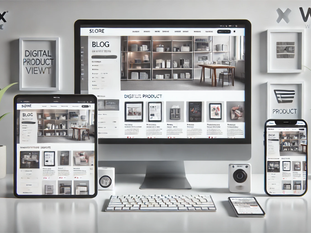Cómo configurar tu sitio web WIX: una guía completa para el editor clásico de WIX y WIX Studio
0
8
0
Crear un sitio web con WIX es una forma eficaz de establecer tu presencia en línea, ya seas propietario de una pequeña empresa, un profesional independiente o un bloguero. WIX ofrece dos plataformas principales: el Editor clásico de WIX y WIX Studio. Esta guía proporciona instrucciones paso a paso para configurar tu sitio web con ambas plataformas, desde el registro hasta la publicación del sitio.
Introducción a WIX
Regístrese para obtener una cuenta WIX:
Visita el sitio web de WIX y haz clic en “Comienza”. Puedes registrarte con tu correo electrónico, cuenta de Google o Facebook. Si ya tienes una cuenta, simplemente inicia sesión.
Elija el tipo de sitio web:
Después de registrarte, WIX te pide que especifiques el tipo de sitio web que deseas crear, como un blog, un portafolio, una tienda en línea o un sitio comercial. Esta selección ayuda a WIX a adaptar sus recomendaciones y funciones a tus necesidades. También puedes omitir este paso y seleccionar una plantilla manualmente.
Instrucciones detalladas para el editor clásico de WIX
Seleccione una plantilla:
Explore cientos de plantillas personalizables en varias categorías. Elija una plantilla que se adapte al propósito de su sitio web. Recuerde que puede modificar todos los aspectos de la plantilla más adelante.
Explorando el editor WIX:
El editor clásico de WIX es fácil de usar y está dividido en secciones como la barra de herramientas, el menú de estructura del sitio y el panel principal. Dedica unos minutos a familiarizarte con la interfaz.
Agregar y editar contenido:
Haz clic en el botón “Agregar” (+) en la barra de herramientas para insertar nuevos elementos como texto, imágenes o videos. Arrastra y suelta elementos en tu página y haz clic en cualquier elemento para personalizarlo usando las opciones disponibles en la barra de herramientas.
Uso de Velo de WIX para funciones avanzadas:
Velo de WIX también está disponible en el Editor clásico y ofrece funciones avanzadas, como codificación personalizada en JavaScript, creación de bases de datos y creación de páginas dinámicas. Para activar Velo, ve al interruptor “Modo de desarrollo” en el Editor clásico y actívalo. Esta función es ideal para agregar interacciones personalizadas y funcionalidades de backend a tu sitio.
Cómo crear una marca para su sitio web:
Sube tu logotipo, elige un esquema de colores y selecciona fuentes que se alineen con la identidad de tu marca en la sección “Diseño”. Utiliza la función “Mi marca” para almacenar y aplicar los elementos de tu marca en todo el sitio.
Administrar páginas y navegación:
Utilice la opción “Menús y páginas” para administrar las páginas de su sitio. Puede agregar páginas nuevas, eliminar las existentes y reorganizarlas para adaptarlas a sus necesidades de navegación.
Integración de aplicaciones WIX:
Visita el WIX App Market desde la barra de herramientas para agregar funciones como sistemas de reservas, chat en vivo o canales de redes sociales. Explora las aplicaciones disponibles y haz clic en “Agregar al sitio” para integrarlas en tu sitio web.
Optimización móvil:
WIX crea automáticamente una versión de tu sitio web apta para dispositivos móviles. Cambia a la vista móvil en el editor para personalizarla específicamente para usuarios móviles sin afectar la versión de escritorio.
Finalización y publicación:
Antes de publicar, utilice el modo “Vista previa” para ver cómo se ve su sitio para los visitantes. Compruebe si hay enlaces rotos, errores ortográficos e inconsistencias de diseño. Cuando esté satisfecho, haga clic en “Publicar” para publicar su sitio. Puede continuar editándolo y volviéndolo a publicar según sea necesario.
Instrucciones detalladas para WIX Studio
Conociendo WIX Studio:
WIX Studio ofrece funciones avanzadas de diseño y gestión dinámica de contenido, lo que proporciona un mayor control y flexibilidad en comparación con el editor clásico. Es especialmente adecuado para desarrolladores y diseñadores que buscan crear sitios web complejos y con muchas funciones.
Diseño con Flex Layouts:
A diferencia del posicionamiento fijo del Editor clásico, WIX Studio ofrece "diseños flexibles", que son más responsivos y adaptables. Los diseños flexibles ajustan automáticamente el contenido según el tamaño de la pantalla del usuario, lo que garantiza una experiencia perfecta en todos los dispositivos.
Cómo utilizar Velo de WIX en WIX Studio:
WIX Studio también integra Velo by WIX, lo que permite el uso de JavaScript para mejorar la funcionalidad. Los desarrolladores pueden crear elementos e interacciones personalizados o integrar servicios de terceros. Para habilitar Velo en WIX Studio, acceda al "Modo de desarrollo" desde el menú del editor y actívelo. Esto desbloqueará funciones adicionales de codificación y gestión del backend.
Activación y uso del sistema de gestión de contenidos (CMS):
El CMS de WIX Studio te permite gestionar y mostrar contenido dinámico de forma eficaz. Para activar el CMS, ve al “Administrador de contenido” en la barra de herramientas. Aquí puedes crear colecciones (bases de datos) para almacenar distintos tipos de contenido, como publicaciones de blog, listados de productos o testimonios.
Creación de páginas dinámicas : las páginas dinámicas se crean utilizando datos de las colecciones de tu CMS. En lugar de crear manualmente una página para cada elemento, las páginas dinámicas extraen información de una única plantilla y actualizan automáticamente el contenido a medida que agregas, editas o eliminas entradas en tus colecciones. Para crear una página dinámica, elige “Página dinámica” al agregar una nueva página en WIX Studio y vincúlala a una colección de CMS. Esto es particularmente útil para sitios web grandes con contenido que se actualiza con frecuencia.
Herramientas avanzadas de SEO y rendimiento:
WIX Studio incluye herramientas avanzadas de optimización para motores de búsqueda, como metaetiquetas personalizables, redireccionamientos de URL y renderizado del lado del servidor (SSR), que mejoran la velocidad de carga de tu sitio y su clasificación en los motores de búsqueda. Utiliza estas herramientas para optimizar tu sitio web y lograr una mejor visibilidad y rendimiento.
Herramientas colaborativas y gestión de equipos:
Utilice las herramientas colaborativas de WIX Studio para gestionar flujos de trabajo y asignar roles, lo que facilita el trabajo con un equipo de diseñadores, desarrolladores y creadores de contenido. Esta función permite la colaboración en tiempo real, lo que garantiza una gestión fluida de proyectos y actualizaciones de contenido.
Integraciones y automatización:
Aproveche las integraciones con herramientas y servicios de terceros y utilice funciones de automatización para optimizar operaciones como marketing por correo electrónico, CRM y más.
Últimos retoques y puesta en marcha:
Realice una revisión final con la función de sitio de prueba de WIX Studio para asegurarse de que todos los elementos funcionen correctamente. Cuando esté listo, publique los cambios para que el sitio sea accesible al público.
Configurar su sitio web con WIX, ya sea con el Editor clásico o con WIX Studio, le ofrece una plataforma versátil que se adapta a diversas necesidades. Con estas instrucciones detalladas, estará en el camino correcto para crear una presencia digital profesional, atractiva y eficaz.
¿Listo para comenzar? ¡Visita WIX.com y elige la plataforma que mejor se adapte a tus necesidades!